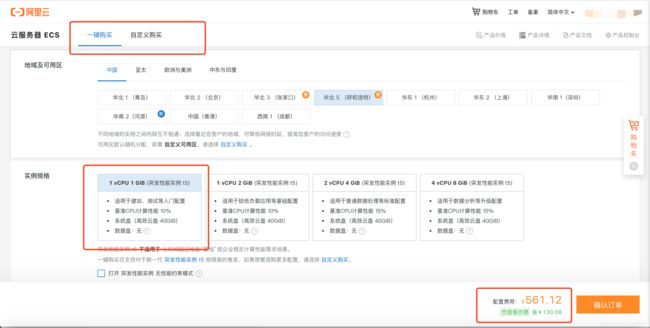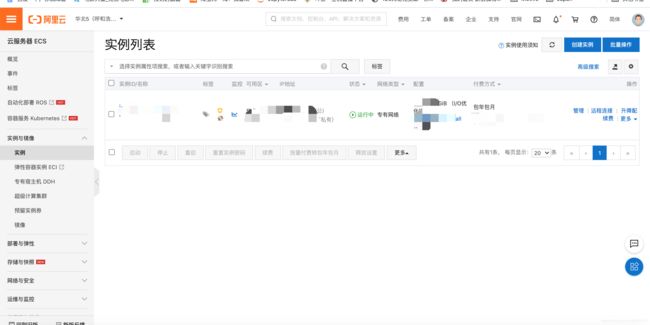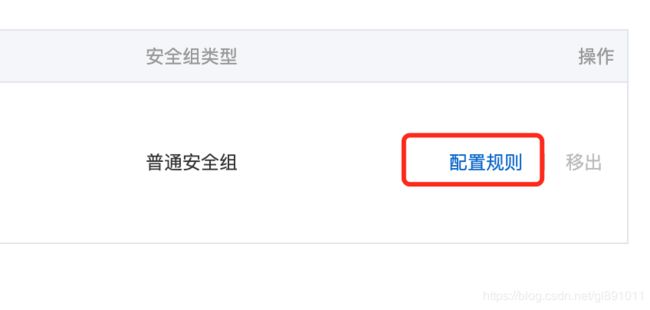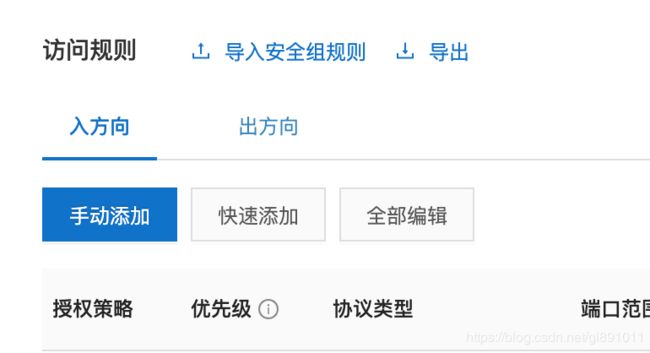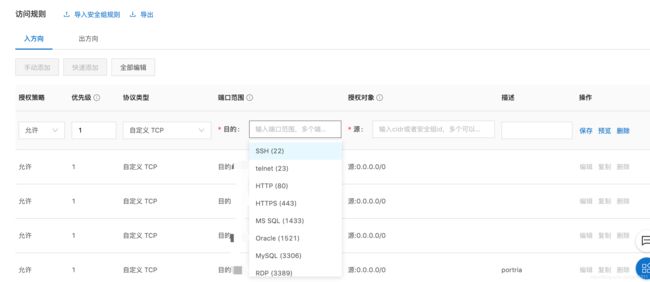用Django全栈开发——28. 部署之准备服务器
大家好,这是皮爷给大家带来的最新的学习Python能干啥?之Django教程,从零开始,到最后成功部署上线的项目。这一节,我们来做部署之前的最后开发,进行bug修复还有页面的调整。
Peekpa.com的官方地址:http://peekpa.com
皮爷的每一篇文章,都配置相对应的代码。这篇文章没有代码。哈哈哈哈哈
购买服务器
终于到了我们部署我们的项目到正式线上的时候了。
之前我们都是在本地运行项目,如果要让别人访问我们的网站,这么做是不够的。如果想要让别人访问,我们需要将我们的项目部署到服务器上。
目前市面上有很多云服务公司:阿里云,腾讯云,百度云,华为云等等。
这里皮爷推荐大家使用阿里云:
阿里云官网:https://www.aliyun.com/
皮爷推荐的理由有二:
- 阿里云的服务器相比于其他几家,最稳定,连接速度也最快;
- 阿里云的服务器优惠力度也大。如果是新注册的用户,可以领取皮爷专门的新用户大礼包,享受102元一年的服务器优惠(正常价格500一年):https://www.aliyun.com/activity/daily/cloud?userCode=nrkmbo9q
所以,我们注册号阿里云之后,就要来到ECS控制台,来创建我们的EC2服务器。
https://cn.aliyun.com/product/ecs
点击之后,来到了这个选择页面:
你可以选择“一键购买”,也可以选择“自定义购买”,如果大家是自己开发的玩,基本买 1vCPU 的突发性能实例t5就可以。
可以看到我们选择一年的服务器,如果没有领取上面皮爷给大家发的优惠券的话,那么一年的服务器大概是560多。新手的优惠券,最后优惠下来一年服务器才106元,老用户如果使用优惠券,最后价格大概在300元左右。可见上面链接的优惠力度还是很大的。
强调一点,这里我们部署的时候,使用的是CentoOS 7.7 64位的系统。
强调一点,这里我们部署的时候,使用的是CentoOS 7.7 64位的系统。
强调一点,这里我们部署的时候,使用的是CentoOS 7.7 64位的系统。
为啥使用CentOS,因为这个Linux系统运行起来非常的稳定,一般企业网站都是部署在CentOS系统上。可能一些同学熟悉Ububtu,其实Ububtu系统要对新手和个人友好一些,他有比较完善的可视化桌面操作系统,唯一的问题就是:可能有的时候,会莫名其妙的宕机。如果考虑程序稳定性和找工作的方面,皮爷还是推荐大家使用CentOS系统。
最后强调一下,这里我们部署的时候,使用的是CentoOS 7.7 64位的系统。是CentOS 7.7 64位。
当你选择好服务器,并且成功付款之后:
点击控制台,然后就来到了阿里云ECS控制台界面。
我们可以看到,这个实例就是我们刚才付费的服务器。
我们这个时候首先要做的就是来设置我们的服务器登录密码。路径在更多 --> 密码密钥 --> 重置实例密码
点击之后,来到这个页面:
输入密码之后,点击提交。更改成功之后(服务器需要重启的时间),我们就通过我们的终端来远程连接服务器了。
我们通过SSH来连接。
我们看到,服务器的公网IP是:39.104.203.202,所以,我们就通过命令来连接服务器:
$ ssh [email protected]
之后就会让你输入密码,输入我们刚才设置的密码之后,我们就成功登陆进我们的服务器了:
如果出现这个画面,就说明你已经成功了。那么接下来,我们就要一步一步的来实现部署。
配置安全组
服务器很重要的一个部分就是安全组的配置。处于安全考虑,一般的云服务厂商是不会直接给你把所有端口都开放的,只开放一些必要的端口:比如22,让你通过SSH来连接到服务器。
所以,针对程序的需要,比如后面我会说到的Scrapyd还有supervisor,都会用到比较特殊的端口号,所以,我们现在这里说一下如何配置服务器的端口号。
首先来到阿里云服务器的控制界面:
然后找到你的服务器,在界面的最右边,选择更多 -> 网络和安全组 -> 安全组配置
接着我们就来到了安全组配置界面,点击安全组右侧的配置规则:
接着,我们就来到了安全组的具体详细界面。
这里的入方向主要是指外面的设备连接云服务器的方向;出方向则是反之。一般来说,出方向是全部配置,入方向则是需要我们自己根据需要还有安全考虑来配置。
在入方向标签底下,点击手动添加:
这里可以看到端口范围还有授权对象,我们根据自己需求填写就可以:
这里我们就简单配置一个端口号为1024的端口,然后授权对象选择全部,就是下面这个样子:
好了,到此我们的端口就配置完毕了。
技术总结
最后总结一下,
购买服务器还有配置安全组:
- 购买服务器,推荐使用优惠券,干净又卫生,便宜又实惠;
- 买好服务器之后,需要配置必要的安全组,在控制台界面,选择要配置的服务器那一条;
- 路径是
更多 -> 网络和安全组 -> 安全组配置,自己手动添加即可; - 完毕。
获取代码的唯一途径:关注『皮爷撸码』,回复『代码』即可获得。
长按下图二维码关注,如文章对你有启发,欢迎在看与转发。